CF-Auto-Root көмегімен Galaxy Tab 2 7.0 P3100/P3110/P3113 жүйесіне қалай түбірлеуге болады
07 наурыз, 2022 ж. • Файл жіберілді: iOS және Android Run Sm жасау үшін барлық шешімдер • Дәлелденген шешімдер
Тамырлау алдындағы дайындық
Galaxy Tab 2 7.0 P3100 /P3110/P3113 түбірін орнатпас бұрын, бастамас бұрын мынаны тексеріңіз:
1) Құрылғыңызда 80%-дан астам батарея бар.
2) Құрылғыдағы маңызды деректердің сақтық көшірмесін жасадыңыз. Компьютерге Android файлдарының сақтық көшірмесін жасау жолын тексеріңіз .
3) Rooting кепілдікті жарамсыз ететінін қабылдайсыз.
Galaxy Tab 2 7.0 P3100/P3110/P3113 жүйесінде CF-Auto-Root қолмен қалай түбірлеуге болады
Бұл оқулық тек төмендегі құрылғыларға арналған:
Samsung Galaxy Tab 2 7.0 P3100
Samsung Galaxy Tab 2 7.0 P3110
Samsung Galaxy Tab 2 7.0 P3113
Олардың ешқайсысын пайдаланбасаңыз, құрылғыны түбірлеу үшін осы нұсқаулықты орындамаңыз. Немесе ол зақымдалады. Тек оған сәйкес келетін басқа нұсқаулықты іздеңіз.
Түбірлеу процесі үшін Android Root құралдарын жүктеп алыңыз
1. Құрылғыңыз үшін төмендегі CF-Auto-Root бумасын жүктеп алыңыз.
CF-Auto-Root-espressorf-espressorfxx-gtp3100.zip (P3100 үшін)
CF-Auto-Root-espressowifi-espressowifiue-gtp3113.zip (P3113 үшін)
CF-Auto -Root-espressowifiixes ( P3100.P3100 үшін) )
1-қадам. CF-Auto-Root файлын шығарып алыңыз және сіз .tar файлын көресіз. Оны жалғыз қалдырыңыз және келесі қадамға өтіңіз.
2- қадам. Odin3 файлын шығарып алыңыз, содан кейін .exe файлын көресіз. Оны компьютерде іске қосу үшін екі рет басыңыз.
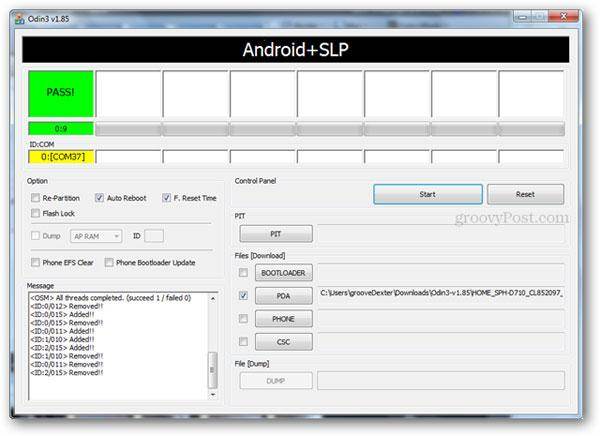
3-қадам . Odin3 терезесіндегі PDA алдындағы ұяшықты алып тастаңыз , содан кейін .tar файлын таңдап, оны жүктеңіз.
Қадам 4. Содан кейін « Автоматты қайта жүктеу » және «Қалпына келтіру уақыты » құсбелгілерін қойыңыз , « Қайта бөлу » ұяшығына құсбелгі қойыңыз.
5-қадам. Енді құрылғыңызды өшіріңіз. Содан кейін экранда ескерту хабары пайда болғанша қуат + дыбыс деңгейін төмендету түймелерін бірге бірнеше секунд басып тұрыңыз, одан кейін дыбыс деңгейін азайту түймесін басыңыз. Құрылғы жүктеу режимінде қайта іске қосылғанша күтіңіз.
Қадам 6. Құрылғыны компьютерге USB кабелі арқылы қосыңыз. Odin3 құрылғыңызды анықтаған кезде ID:COM астында сары түспен бөлінген портты көресіз. Содан кейін алға жылжыңыз.
Ескертпе: Сары түспен белгіленген портты көрмесеңіз, құрылғыңызға USB драйверлерін орнатуыңыз керек.
Қадам 7. Қазір құрылғыны түбірлеуді бастау үшін Odin3 жүйесіндегі Бастау түймесін басыңыз . Бұл процесс барысында құрылғыны ажыратпаңыз. Бұл сізге біраз уақыт кетеді. Ол аяқталғанда, сіз ӨТУ белгісін көре аласыз! терезедегі хабарлама. Содан кейін құрылғыңыз өздігінен қайта іске қосылады және бүкіл түбірлеу процесі аяқталады. Сіз қазір қалағаныңызды жасай аласыз.
Android түбірі
- Жалпы Android Root
- Samsung Root
- Samsung Galaxy S3 түбірі
- Samsung Galaxy S4 түбірі
- Samsung Galaxy S5 түбірі
- 6.0 нұсқасындағы Root Note 4
- Түбірлік жазба 3
- Samsung S7 түбірі
- Samsung J7 түбірі
- Samsung jailbreak
- Motorola Root
- LG Root
- HTC Root
- Nexus Root
- Sony Root
- Huawei Root
- ZTE Root
- Zenfone түбірі
- Түбірлік баламалар
- KingRoot қолданбасы
- Түбір Explorer
- Түбір шебері
- Бір рет басу түбірлік құралдары
- Король тамыры
- Один тамыры
- Түбірлік APK файлдары
- CF Auto Root
- Бір рет басу түбірлік APK
- Бұлтты түбір
- SRS түбірлік APK
- iRoot APK
- Түбірлік тізімдер
- Түбірсіз қолданбаларды жасыру
- Қолданбада тегін сатып алу NO Root
- Түбірленген пайдаланушыға арналған 50 қолданба
- Түбірлік шолғыш
- Түбірлік файл менеджері
- Түбірлік брандмауэр жоқ
- Түбірсіз Wi-Fi бұзу
- AZ Screen Recorder баламалары
- Түйме Құтқарушы Түбір емес
- Samsung Root қолданбалары
- Samsung Root бағдарламалық құралы
- Android түбірлік құралы
- Түбірлеу алдында не істеу керек
- Түбірлік орнатушы
- Root үшін ең жақсы телефондар
- Үздік Bloatware кетіргіштер
- Түбірді жасыру
- Bloatware бағдарламасын жою




Джеймс Дэвис
штаттық редактор